首页 > 电脑 文章内容
解决Windows 11系统频繁内存不足的方法及电脑内存清理技巧
23-09-26电脑阅读259次
简介 Windows 11系统经常提示内存不足的解决方法如下:
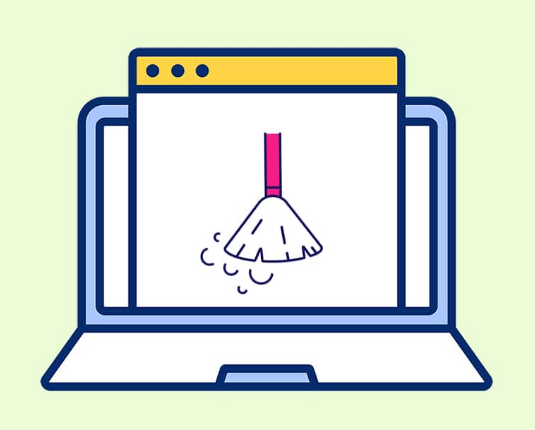
Windows 11系统经常提示内存不足的解决方法如下:
• Windows 11本身占用较多内存,可以通过任务管理器查看程序是否需要更多内存。
• 如需更多内存,可删除不必要的文件或扩展驱动器空间。
如果Windows 11内存不足,以下方法可提供帮助:
1. 删除残留文件:
点击Windows键,输入“Disk Cleanup”,打开工具。
点击“清理系统文件”按钮,然后确认。
选择C盘,点击确定。
勾选“以前的Windows安装”复选框,然后点击OK删除。
对于不想手动操作但希望保持电脑高效运行的用户,第三方工具如CCleaner非常实用。它可以删除占用硬盘空间的cookie和临时文件,并修复注册表错误。
2. 清除缓存:
按下Windows+I键打开设置。
进入“系统”,在右侧窗格中选择“存储”。
点击“存储感知”。
在“清理临时文件”下,勾选“通过自动清理临时系统和应用程序文件保持Windows平稳运行”复选框。
3. 卸载不需要的程序:
按下Windows键,输入“控制面板”,打开控制面板。
进入“程序”,选择“卸载程序”。
在列表中找到要卸载的应用程序(例如BlueStacks),右键点击并选择“卸载”。
完成以上步骤后,检查问题是否解决。
4. 扩展驱动器空间:
同时按下Windows+X键,选择“磁盘管理”。
右键点击C盘,选择“扩展卷”。
在弹出窗口中点击“下一步”。
选择要添加的磁盘空间,然后点击“下一步”。
Tags: Windows

